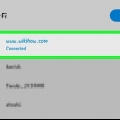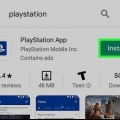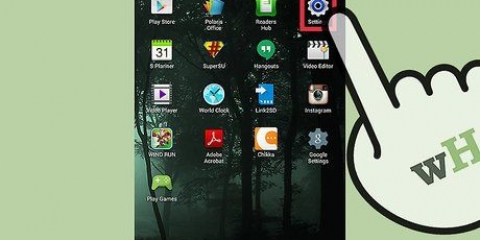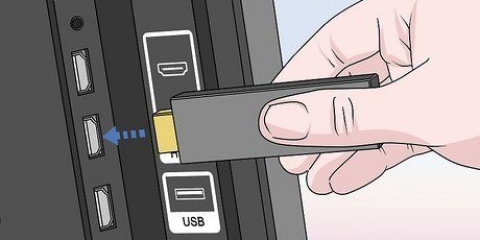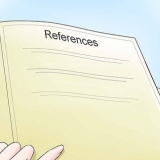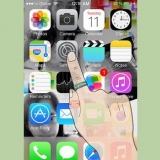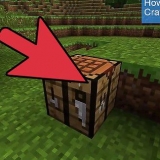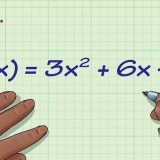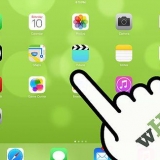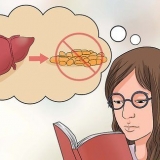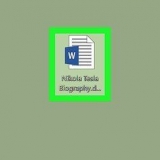Op sommige slim-TV`s kan skermspieëling deur `n toepassing in plaas van `n bron gedoen word. Indien wel, druk die Tuis-knoppie op jou afstandbeheer om na jou TV se tuisskerm te gaan. As jy `n TV-boksstel in plaas van `n slim-TV gebruik, kies asseblief die HDMI-invoer waaraan die TV-boksstel gekoppel is.

Om skermspieëling te stop, druk die uitsaai-ikoon en klik dan `Stop uitsaai` of `Ontkoppel`. Skermspieëling is nie op alle Android-tablette en slimfone beskikbaar nie. As jou toestel nie skermspieëling ondersteun nie, kan jy dit dalk aktiveer deur `n derdeparty-toepassing te gebruik om na jou TV-skerm uit te saai. 
As jy `n TV-boksstel (soos Google Chromecast, Roku of Amazon Fire) in plaas van `n slim-TV gebruik, koppel die TV-boksstel aan dieselfde draadlose netwerk as die tablet of slimfoon. 
Op sommige slim-TV`s kan skermspieëling via `n toepassing in plaas van `n bron gedoen word. Indien wel, druk die Tuis-knoppie op jou afstandbeheer om na jou TV se tuisskerm te gaan. As jy `n TV-boksstel in plaas van `n slim-TV gebruik, kies asseblief die HDMI-invoer waaraan die TV-boksstel gekoppel is.







As jy `All Share` of `XCast` gebruik, druk `☰` in die boonste linkerhoek nadat jy aan jou TV gekoppel het. Druk dan `Foto`, `Video` of `Oudio` vanaf die sybalkkieslys. Kies dan `n foto, video of oudiosnit om na jou TV te stroom. Om op te hou uitsaai, druk die uitsaai-ikoon en klik dan `Ontkoppel`.





Koppel 'n tablet draadloos met 'n tv
Inhoud
Hierdie artikel sal jou wys hoe om `n tablet draadloos aan `n TV te koppel. Daar is allerhande metodes om jou tablet of slimfoon aan jou TV te koppel. Baie gewilde toepassings ondersteun Google Cast, `n program wat jou toelaat om media na jou TV uit te saai en dit op afstand vanaf jou tablet of slimfoon te beheer. Die meeste Android-tablet- en slimfoonmodelle het ingeboude ondersteuning vir skermspieëling. Dit laat jou toe om die skerm van jou tablet of foon na jou TV of TV-boksstel uit te saai. As jou foon nie ingeboude ondersteuning vir skermspieëling het nie, moet jy dalk na jou TV uitsaai met `n derdeparty-toepassing. iPad- of iPhone-gebruikers sal `n Apple TV-boksstel benodig om skermspieëling te gebruik.
Trappe
Metode 1 van 4: Gebruik programme wat Google Cast ondersteun

1. Koppel die TV en tablet aan dieselfde draadlose netwerk. Vir skermspieëling (uitsaai) om te werk, moet beide die tablet of slimfoon en die slim-TV aan dieselfde draadlose netwerk gekoppel wees.
- As jy `n TV-boksstel (soos Google Chromecast, Roku of Amazon Fire) in plaas van `n slim-TV gebruik, koppel die TV-boksstel aan dieselfde draadlose netwerk as die tablet of slimfoon.

2. Gaan na die TV-tuisskerm. Gebruik jou TV-afstandbeheer om die `Tuis`-knoppie te druk om jou TV se tuisskerm te vertoon.
As jy `n TV-boksstel in plaas van `n slim-TV gebruik, druk die `Bron`-knoppie op jou TV-afstandbeheer en kies die HDMI-invoer waaraan die boksstel gekoppel is.

3. Maak `n toepassing op jou tablet of slimfoon oop wat Google Cast ondersteun. Google Cast word deur baie gewilde toepassings ondersteun. Dink maar aan Netflix, YouTube, Hulu, HBO Go, Spotify, Pandora, Google Foto`s, Google Play Musiek en meer.

4. Kies `n video, foto of liedjie. Afhangende van die toepassing wat jy gebruik, moet jy die media kies wat jy wil speel. Dit kan `n YouTube-video, `n program op Netflix, `n liedjie op Spotify of enigiets wat op die toepassing beskikbaar is, wees.

5. Druk die uitsaai-ikoon
. Dit is in die regter boonste hoek van die toepassing. Die ikoon lyk soos `n TV-skerm met golwe in die onderste linkerhoek. Dit sal `n lys toestelle na vore bring om na uit te saai.
6. Druk `n toestel om daarheen uit te saai. Alle versoenbare toestelle, wat aan dieselfde draadlose netwerk gekoppel is, sal in die lys toestelle vertoon word. Dit sluit slim-TV`s, TV-boksstelle en speletjiekonsoles in. Gee jou tablet of slimfoon `n oomblik om aan jou TV te koppel. Dan kan jy jou tablet of slimfoon gebruik om terugspeel op jou TV te beheer.
Om op te hou uitsaai, druk die uitsaai-ikoon in die regter boonste hoek en klik dan `Stop uitsaai`.
Metode 2 van 4: Met skermspieëling op Android

1. Koppel die TV en die Android aan dieselfde draadlose netwerk. Vir skermspieëling (uitsaai) om te werk, moet beide die tablet of slimfoon en die slim-TV aan dieselfde draadlose netwerk gekoppel wees.
- As jy `n TV-boksstel (soos Google Chromecast, Roku of Amazon Fire) in plaas van `n slim-TV gebruik, koppel die TV-boksstel aan dieselfde draadlose netwerk as die tablet of slimfoon.

2. Kies `Screen Mirroring` as die bron van jou TV. Druk die Bron-knoppie op jou TV-afstandbeheer totdat jy "Screen Mirroring" as jou TV se bron sien.

3. Sleep met twee vingers van die bokant van jou tabletskerm af. Dit sal die uitgebreide kennisgewingkieslys na vore bring.

4. Druk die oortjieSkermspieëling of Smart View. Die ikoon daarvan lyk soos `n TV met `n pyltjie of golwe aan die linkerkant. Afhangende van die model van jou tablet of slimfoon, sal dit `Smart View` of `Screen Mirroring` genoem word.
Metode 3 van 4: Gebruik `n derdeparty-skermspieëltoepassing op Android

1. Koppel die TV en die Android aan dieselfde draadlose netwerk. Vir skermspieëling (uitsaai) om te werk, moet beide die tablet of slimfoon en die slim-TV aan dieselfde draadlose netwerk gekoppel wees.

2. Kies `Screen Mirroring` as die bron van jou TV. Druk die Bron-knoppie op jou TV-afstandbeheer totdat jy "Screen Mirroring" as jou TV se bron sien.

3. Maak die Google Play Winkel oop
. Hierdie toepassing het `n ikoon wat soos `n veelkleurige driehoek lyk.
4. tipe Skermspieëling in die soekbalk. Die soekbalk is boaan die Google Play Winkel-toepassing.

5. Druk `n toepassing. Daar is allerhande toepassings in die Google Play Winkel wat skermspieëling op een of ander manier aktiveer. Sommige toepassings, soos `Samsung Smart View` en `Screen Mirroring for Sony Bravia TV` is ontwerp om met spesifieke TV-handelsmerke te werk. Ander toepassings, soos `Miracast` en `Screen Mirroring` van ImsaTools, ondersteun volskermdeling, maar werk net met sekere TV-handelsmerke. Programme soos `All Share` en `XCast` laat jou toe om foto`s, video en oudio van jou foon na jou TV uit te saai.

6. Drukte installeer. Nadat u `n toepassing in die Google Play Winkel gekies het, moet u die `Installeer`-knoppie onder die toepassing se titel druk.

7. Maak die toepassing oop. Jy kan die toepassing oopmaak deur die toepassingikoon op jou tuisskerm te druk, of deur die `Maak oop`-knoppie in die Google Play Winkel te druk.

8. Maak alle advertensies toe. Die meeste skermspieëlprogramme in die Google Play Winkel is gratis. Hulle maak hul verkope deur opspringadvertensies te gebruik. As jy `n advertensie sien, druk `Exit` of die `X` boaan die skerm.

9. Druk op die knoppieBegin of `Cast`
. Die uitsaai-knoppie is die ikoon wat soos `n TV-skerm lyk met golwe in die onderste linkerhoek. Hierdie knoppie kan gevind word op programme soos `All Share` en `Xcast`. Ander toepassings, soos `Screen Mirroring` deur Imsa Tools, het `n groot knoppie genaamd `Start`.
10. Kies jou TV. Wanneer jy begin uitsaai, sal jy `n lys versoenbare toestelle kry wat aan jou draadlose netwerk gekoppel is. As jou TV versoenbaar is, sal hierdie toestel gelys word. Gee jou TV `n paar oomblikke om aan te sluit. Programme soos `Screen Mirroring` van ImsaTools sal presies weerspieël wat op jou tablet se skerm is.
Metode 4 van 4: Gebruik Apple TV op `n iPad

1. Koppel jou iPad en Apple TV aan dieselfde draadlose netwerk. Vir skermspieëling (uitsaai) om te werk, moet beide die iPad en die slim-TV aan dieselfde draadlose netwerk gekoppel wees.

2. Kies die bron Apple TV op jou TV. Gebruik jou TV-afstandbeheerder om die HDMI-invoer te kies waaraan jou Apple TV-boksstel gekoppel is.

3. Swiep op vanaf die onderkant van jou iPad-skerm. Dit sal die beheersentrum oopmaak.

4. DrukSkermspieëling. Dit is die knoppie met `n ikoon wat soos `n TV-skerm lyk met `n pyltjie aan die onderkant. Dit sal `n lys vertoon van alle Apple TV-toestelle wat aan jou draadlose netwerk gekoppel is.

5. Kies jou Apple TV-toestel. Wanneer jy die Apple TV-toestel wat jy wil uitsaai in die lys van beskikbare toestelle sien, tik daarop.

6. Voer die wagwoord op jou iPad of iPhone in. As jou wagkode op jou Apple TV-toestel vertoon word, voer asseblief hierdie wagwoord op jou iPad of iPhone in. Jou iPad- of iPhone-skerm sal op jou TV verskyn.
Om op te hou uitsaai, maak die beheersentrum op jou iPad of iPhone oop en druk "Skermspieëling". Druk dan `Stop spieëlbeeld`. Jy kan ook net die Home-knoppie op jou Apple TV-afstandbeheer druk.
Artikels oor die onderwerp "Koppel 'n tablet draadloos met 'n tv"
Оцените, пожалуйста статью
Soortgelyk
Gewilde